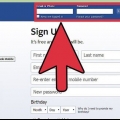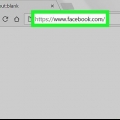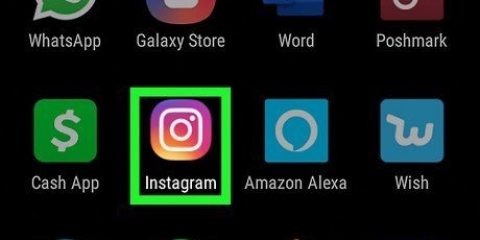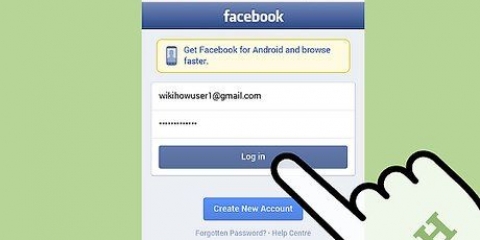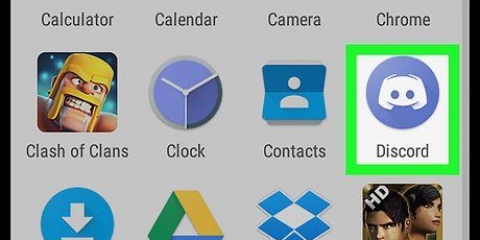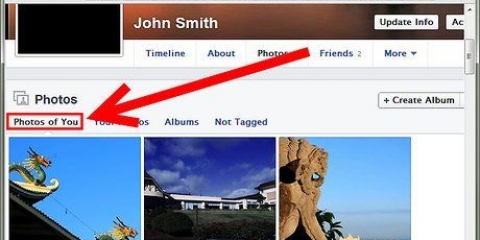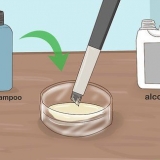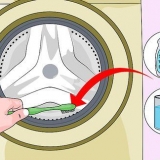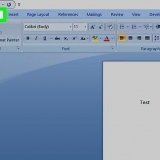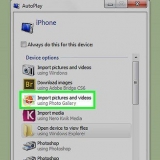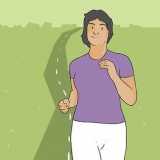Wenn Sie aus Ihren aktuellen Facebook-Fotos auswählen möchten, können Sie auf diese Option klicken und durch Ihre Fotos scrollen, um die besten zu finden. Wenn Sie ein Bild aufnehmen möchten, klicken Sie auf das Kamerasymbol, dann "Foto machen" klick und das "als Profilbild festlegen". Wenn Sie ein Foto hochladen möchten, können Sie oben auf dem Bildschirm auf „Foto hochladen“ klicken. Sie können dann auf Ihrem Computer ein neues Foto auswählen. Klicken Sie auf das Foto, das Sie verwenden möchten. Das ausgewählte Foto wird dann auf Facebook hochgeladen.
Größe ändern – Verwenden Sie den Schieberegler unter dem Foto zum Vergrößern oder Verkleinern. So passen Sie den Teil des Fotos an, der auf Ihrer Profilseite angezeigt wird. Neupositionieren – Auf dem Foto erscheinen Linien, die Ihnen helfen zu bestimmen, welcher Teil des Fotos auf Ihrer Profilseite angezeigt wird. Klicken und verschieben Sie diese Linien, um einen Teil des Fotos auszuwählen. Bearbeitung überspringen – Wenn Ihnen Ihr Profilbild so gefällt, wie es ist, können Sie unten links auf dem Bildschirm auf „Bearbeitung überspringen“ klicken.






Sexy und provokant sind zwei ganz unterschiedliche Dinge. Achte darauf, dass dein Foto nicht zu eindeutig ist, damit die Leute keinen falschen Eindruck von dir bekommen. Du kannst professionell aussehen und gleichzeitig lächeln und zeigen, dass du nett bist. Sportliche Fotos können eine tolle Möglichkeit sein, dein Können zu zeigen. Achten Sie darauf, kein zu verschwitztes oder zu müdes Foto zu wählen, es sei denn, Sie sind sehr stolz auf eine bestimmte sportliche Leistung. Sie können ein Foto auswählen, auf dem Sie sich mit einem engen Freund oder Familienmitglied befinden. Stellen Sie jedoch sicher, dass auf dem Foto klar erkennbar ist, welche Person Sie sind. Wenn du der ganzen Welt sagen willst, wie verrückt du nach deinem Freund oder deiner Freundin bist, kannst du gemeinsam ein Foto auswählen. Seien Sie vorsichtig mit klebrigen Fotos, um die Leute nicht zu irritieren. 
Deine Fotos auf Facebook. Vielleicht eignet sich eines deiner älteren Fotos als Profilbild oder aus nostalgischen Gründen. 
Manchmal können Sie von Ihrem ursprünglichen Plan abweichen und dennoch eine andere Art von Foto wählen, als Sie ursprünglich beabsichtigt hatten. Es gibt keinen Grund, dies nicht zu tun. Wählen Sie einfach das Foto aus, das Ihnen am besten gefällt. Denk nicht zu viel darüber nach. Denken Sie daran, dass Sie Ihr Foto jederzeit ganz einfach bearbeiten können.
Bitte einen Freund oder Mitbewohner, ein Foto von dir zu machen. Sie können versuchen, ein Selfie zu machen, aber stellen Sie sicher, dass Sie gut im Bild sind. Sie können auch mit einer Webcam oder einem Telefon ein Foto aufnehmen, aber wenn Sie eine Kamera verwenden, haben Ihre Fotos eine bessere Qualität.
Frage deinen Freund, wie du auf dem Foto rüberkommst und überprüfe, ob es mit deinen Vorstellungen übereinstimmt. Wenn du denkst, dass das Foto erwachsen ist, deine Freunde es aber kindisch finden, solltest du vielleicht ein anderes Foto wählen. Das Foto muss nicht jedem gefallen. Deine Mama denkt vielleicht, du solltest dich online anders präsentieren. Pass auf, dass das Foto nicht so extrem oder provokant ist, dass deine Eltern sich für dich schämen.
Ändere dein profilbild auf facebook
Du hast seit Ewigkeiten das gleiche Profilbild auf Facebook und es ist höchste Zeit für ein Update. Zuerst müssen Sie das perfekte Foto auswählen, das genau zeigt, wer Sie sind. Dann müssen Sie herausfinden, wie Sie das Foto auf Facebook veröffentlichen. Folgen Sie diesem einfachen Schritt-für-Schritt-Plan, um zu erfahren, wie Sie das perfekte Foto auswählen und hochladen.
Schritte
Teil 1 von 3: Hochladen eines Profilbilds auf der Facebook-Website

1. Gehe zuFacebook. Sie können diese Website mit jedem Browser besuchen.

2. Anmeldung. Verwenden Sie Ihr Facebook-Konto und Ihr Passwort, um sich anzumelden. Sie können dies oben rechts auf der Seite tun. Klicken Sie auf „Anmelden“, um fortzufahren.

3. Gehe zu deiner Zeitleiste. Klicken Sie auf Ihren Namen in der Kopfzeile, um zu Ihrer Chronik zu gelangen. Ihr aktuelles Profilbild wird nun oben links auf der Seite angezeigt.

4. Öffnen Sie den Bildschirm Profilbild aktualisieren. Fahren Sie mit der Maus über Ihr aktuelles Profilbild und klicken Sie auf „Profilbild aktualisieren“. Es erscheint nun ein Bildschirm, in dem Sie Ihr Profilbild anpassen können.

5. Entscheiden Sie, ob Sie eines Ihrer aktuellen Fotos als Profilbild festlegen, ein Bild aufnehmen oder ein Bild hochladen möchten.

6. Zuschneiden, Größe ändern und ändern. Sobald das Foto hochgeladen wurde, wird ein Bildschirm angezeigt, in dem Sie das Foto bearbeiten können. Hier können Sie einen Teil des Fotos auswählen und das Miniaturbild anpassen, das auf Ihrer Profilseite angezeigt wird. Klicken Sie auf „Speichern“, um Ihr neues Profilbild zu posten.
7. Sehen Sie sich Ihr neues Profilbild an. Gehen Sie zurück zu Ihrer Chronik oder einer anderen Facebook-Seite, um zu sehen, wie Ihr neues Profilbild aussieht. Das Foto wird auch automatisch dem Ordner „Profilfotos“ hinzugefügt.

Teil 2 von 3: Hochladen eines Profilbilds über die Facebook-App

1. Öffne Facebook. Suchen Sie die Facebook-App auf Ihrem Telefon und drücken Sie das Symbol.

2. Gehe zu deiner Zeitleiste. Drücke auf deinen Namen in der Kopfzeile, um zu deiner Zeitleiste zu gelangen. Ihr aktuelles Profilbild befindet sich oben auf dem Bildschirm.

3. Laden Sie ein neues Foto hoch. Drücken Sie auf Ihr aktuelles Profilbild. Nun erscheint ein kleines Menü. Klicken Sie auf „Foto hochladen“. Jetzt wird das Fotoalbum Ihres Telefons angezeigt.
Tippen Sie auf den Ordner, in dem das gewünschte Foto gespeichert ist. Scrolle durch deine Fotos und tippe auf das Foto, das du verwenden möchtest.

4. Aktualisieren Sie die Größe und das Miniaturbild. Sobald das Foto hochgeladen wurde, wird ein Bildschirm angezeigt, in dem Sie das Foto aktualisieren können. Hier können Sie die Größe des Fotos ändern und den Teil des Fotos auswählen, der auf Ihrem Profilbild angezeigt wird. Passen Sie das Foto mit den Fingern an.
Drücken Sie „Fertig“, um Ihr neues Profilbild zu speichern.

5. Sehen Sie sich das neue Profilbild an. Gehen Sie zurück zu Ihrer Chronik oder einer anderen Seite auf Facebook. Sie können jetzt sehen, dass Ihr Profilbild aktualisiert wurde. Das Foto wird auch dem Album „Profilfotos“ auf Facebook hinzugefügt.
Teil 3 von 3: Das perfekte Foto auswählen

1. Entscheiden Sie, wie Sie auf Facebook erscheinen möchten. Bevor Sie durch Ihre Fotos scrollen, überlegen Sie sich, wie Sie auf Facebook erscheinen möchten. Willst du sexy, reif, professionell, lustig, sportlich oder einfach nur verrückt erscheinen?

2. Durchsuchen Sie Ihre Fotos. Scrollen Sie durch Ihre Fotos, um zu sehen, welches Foto am besten als Profilbild geeignet ist. Sie können an folgenden Orten suchen:
Im Dezember kannst du zum Beispiel ein altes Foto von dir in einem Weihnachtspullover verwenden.
Schauen Sie sich alte Fotoalben an, um Ihrem Profilbild eine nostalgische Note zu verleihen. Sie werden es kaum glauben, aber die Leute haben ihre Fotos einmal in Alben eingefügt, anstatt sie sofort auf Facebook zu posten!
Am Mutter- oder Vatertag kannst du ein Profilbild mit einem deiner Eltern posten. Diese Art von Fotos sind auf Facebook oft sehr beliebt und bekommen viel "Likes".
Sehen Sie sich Fotos Ihrer Freunde an. Gute Freunde haben vielleicht schöne Bilder von dir gemacht, die du als Profilbild verwenden kannst.

3. Wähle das beste Foto. Sobald Sie ein Foto gefunden haben, das Ihrer gewünschten Darstellung auf Facebook entspricht, können Sie es fast hochladen.

4. Mach ein neues Foto, wenn du keine passenden Fotos findest. Wenn dir die vorhandenen Bilder von dir nicht genug gefallen, kannst du jederzeit ein neues Bild von dir machen.

5. jemanden um Hilfe bitten. Sobald Sie das perfekte Foto gefunden oder aufgenommen haben, können Sie einen Freund fragen, was er von dem Foto hält. Hab keine Angst vor der Wahrheit.
Tipps
- Wenn Sie möchten, dass Ihre Facebook-Freunde das Foto sofort sehen, posten Sie es nicht zu früh oder zu spät am Tag. Wähle lieber eine Zeit, in der viele Leute auf Facebook sind.
- Wenn ihr gerade eine neue Beziehung begonnen habt, postet besser nicht gleich ein Bild von euch beiden. Das kann zu peinlichen Situationen führen, wenn die Beziehung schnell endet. Außerdem kann das Posten von Bildern mit deiner neuen Liebe für jeden Ex-Partner schädlich sein.
Warnungen
- Denken Sie daran, dass potenzielle Arbeitgeber Ihr Facebook-Profil nachschlagen können. Wenn du Arbeit suchst, poste besser keine zu extremen Fotos. Partyfotos oder sexuelle Bilder können Ihrem zukünftigen Chef eine falsche Vorstellung geben.
"Ändere dein profilbild auf facebook"
Оцените, пожалуйста статью